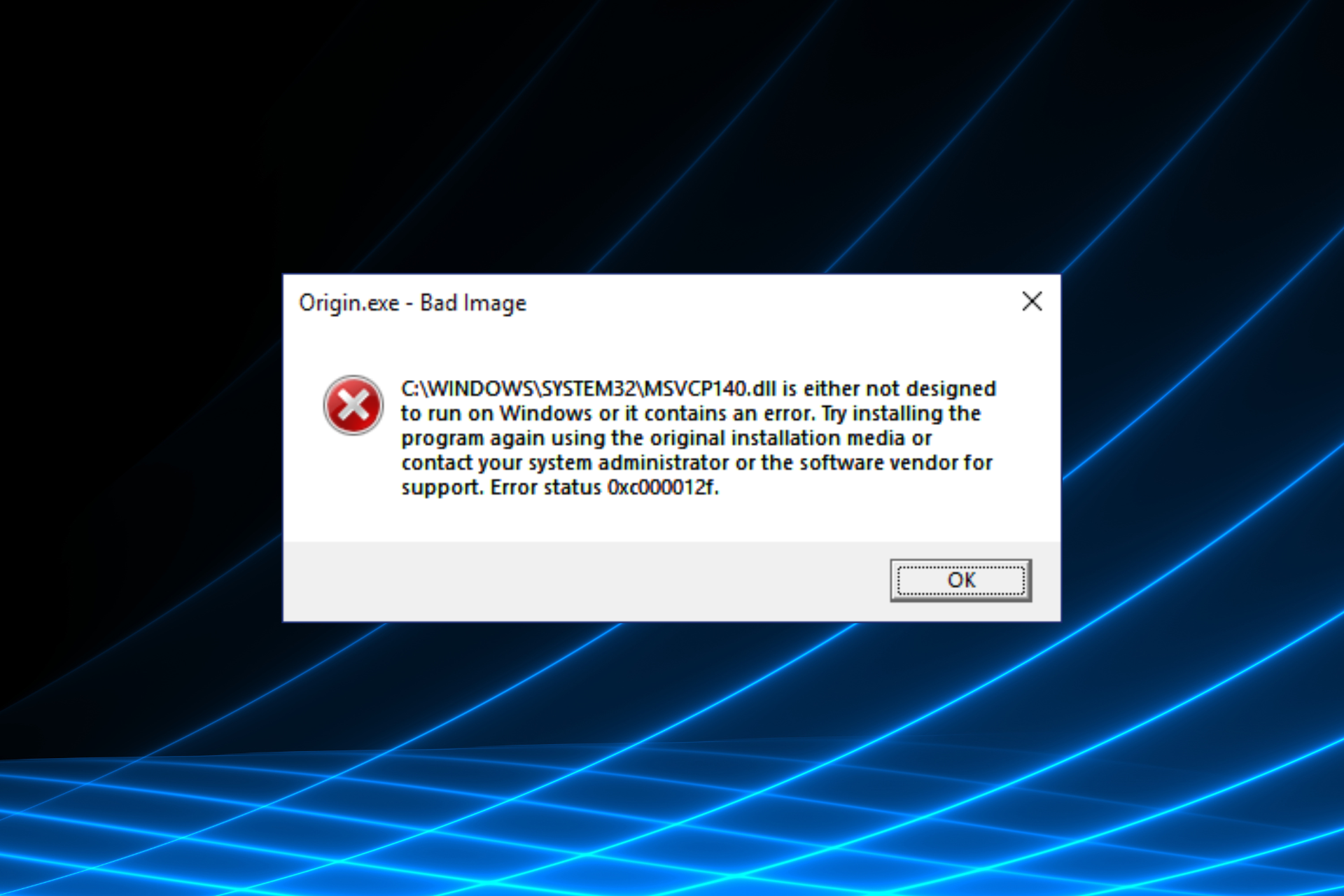
ماذا تعني الصورة السيئة؟
يشير الخطأ السيئ في الصورة إلى نوع من الفساد أو مشكلة في الملفات المطلوبة لتشغيل البرنامج وتشغيله. فيما يلي بعض الأسباب التي قد تجعلك تحصل على الخطأ:
- ملفات DLL المفقودة : أحد الأسباب الرئيسية لحدوث خطأ Origin Bad Image MSVCR120 dll يرجع إلى ملفات DLL المفقودة أو التالفة. يأتي MSVCR120.dll مرفقًا بالحزمة الظاهرية C ++ القابلة لإعادة التوزيع.
- برنامج تشغيل رسومات قديم : واجه العديد من المستخدمين أيضًا المشكلة بسبب برنامج تشغيل رسومات قديم . تميل المشكلة إلى التأثير على مستخدمي AMD أكثر من غيرهم.
- ملفات النظام الفاسدة : عندما تكون ملفات النظام تالفة ، لن تعمل مكتبات DLL بفعالية ، ونتيجة لذلك ، تحصل على خطأ Origin Bad Image .
كيف يمكنني إصلاح خطأ صورة الأصل السيئة؟
1. قم بتثبيت حزم Visual C ++ القابلة لإعادة التوزيع لبرنامج Visual Studio 2013
- انتقل إلى موقع Microsoft الرسمي وانقر فوق الزر تنزيل للحصول على Visual C ++ Redistributable Packages لـ Visual Studio 2013 .
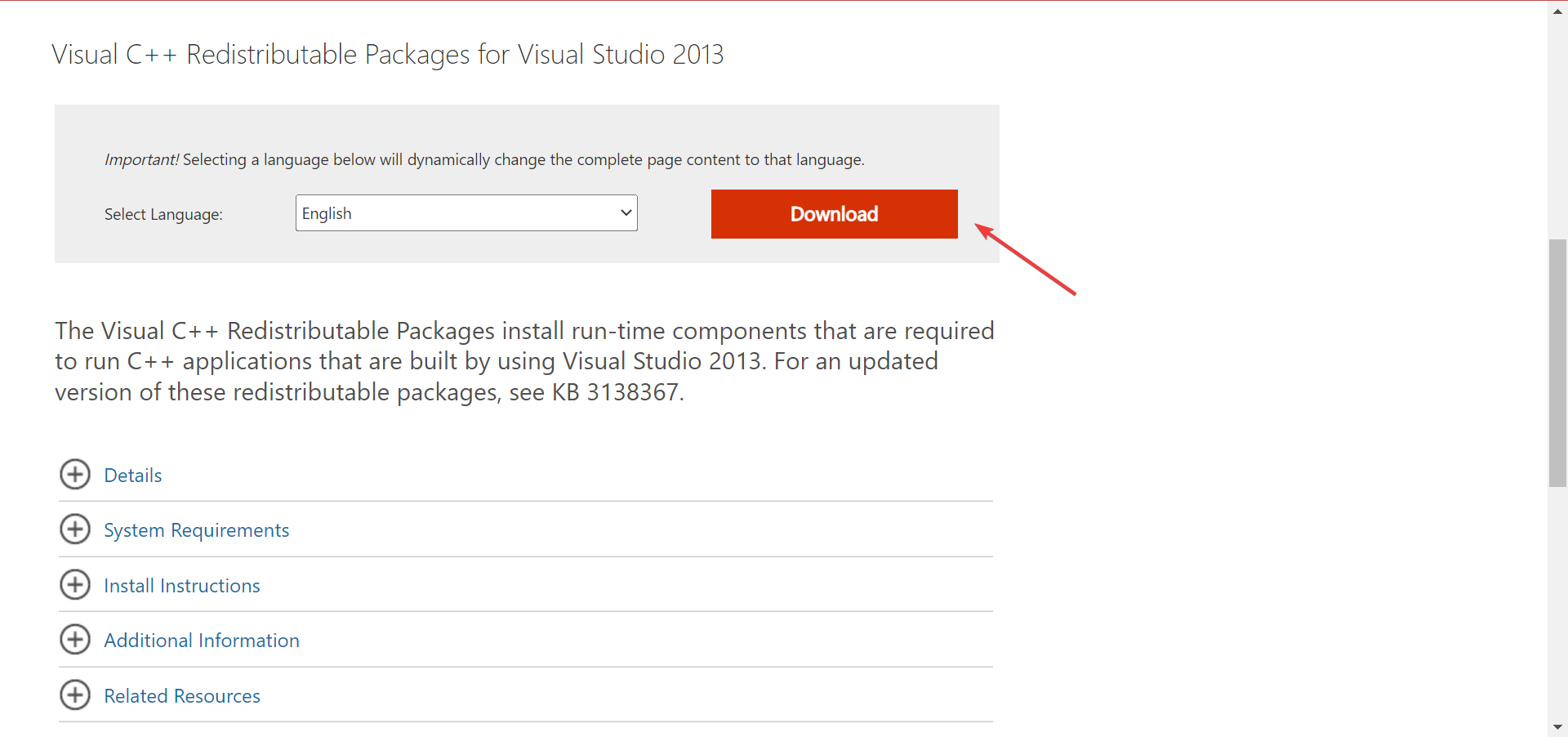
- قم بتشغيل الإعداد على جهاز الكمبيوتر الخاص بك واتبع الإرشادات التي تظهر على الشاشة لإكمال التثبيت.
بمجرد الانتهاء من ذلك ، قم بإعادة تشغيل جهاز الكمبيوتر الخاص بك وتحقق من إصلاح الخطأ r5apex.exe Bad Image on Origin . إذا لم يكن كذلك ، توجه إلى الطريقة التالية.
2. قم بتثبيت مكتبة Multibyte MFC لـ Visual Studio 2013
- قم بزيارة صفحة الويب الرسمية لـ Microsoft وانقر فوق الزر “تنزيل ” للحصول على مكتبة Multibyte MFC لـ Visual Studio 2013 .
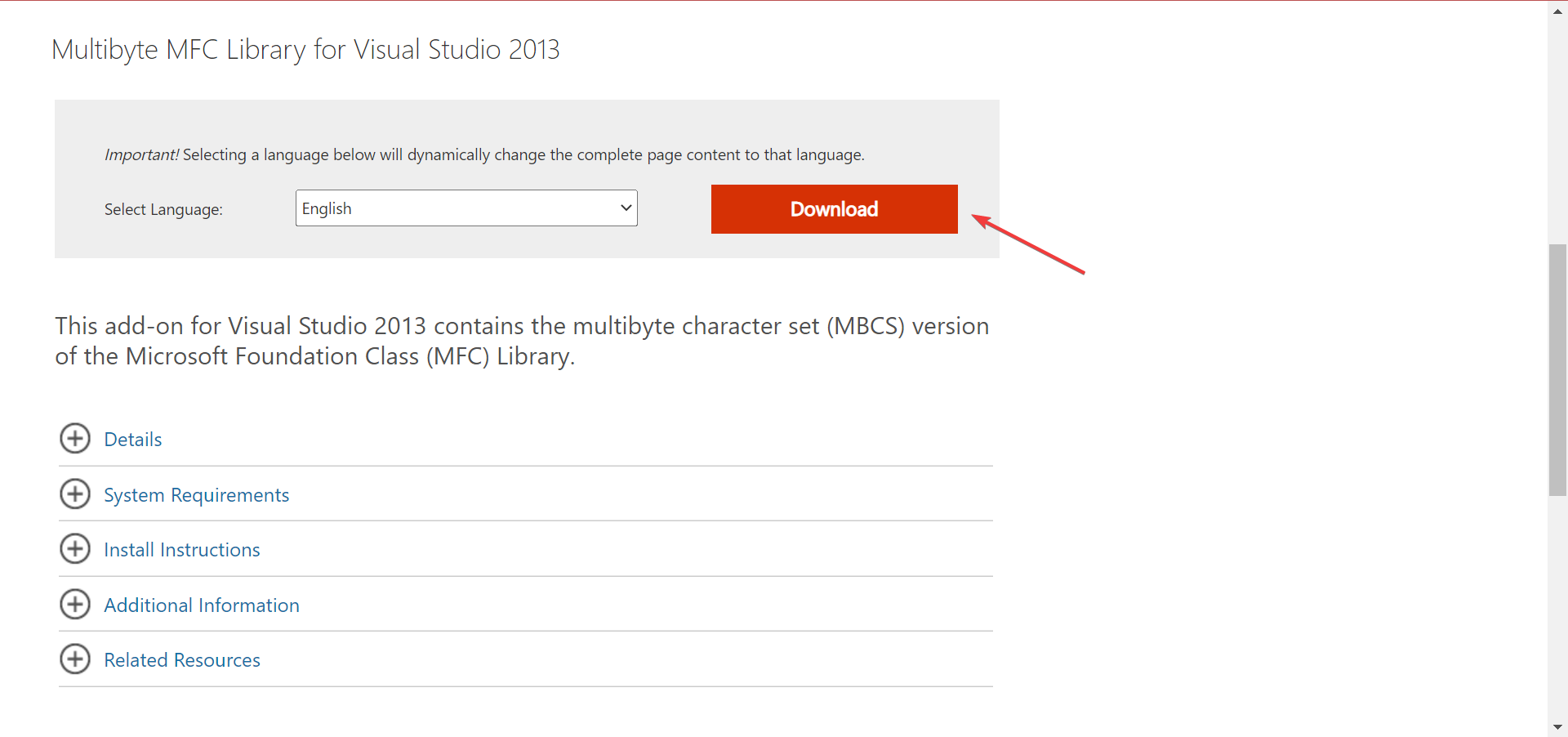
- قم بتشغيل برنامج التثبيت واتبع التعليمات التي تظهر على الشاشة لإكماله بنجاح.
- أعد تشغيل الكمبيوتر ، ثم اتبع الطريقة التالية.
3. قم بتنزيل Visual C ++ 2013 Runtime لتطبيقات Sideloaded Windows 8.1
- قم بتنزيل Visual C ++ 2013 Runtime (يبدأ التنزيل مباشرة).
- قم بتشغيل المثبت واتبع التعليمات التي تظهر على الشاشة.
- أعد تشغيل الكمبيوتر عند اكتمال العملية بنجاح.
تحقق مما إذا تم إصلاح خطأ Fifa 22 Bad Image في الأصل. في حالة استمرارها ، جرب الطريقة التالية.
4. قم بتشغيل الأمر SFC داخل PowerShell
- اضغط على Windows+ Sلفتح قائمة البحث ، وأدخل Terminal في حقل النص ، وانقر بزر الماوس الأيمن على نتيجة البحث ذات الصلة ، وحدد تشغيل كمسؤول .
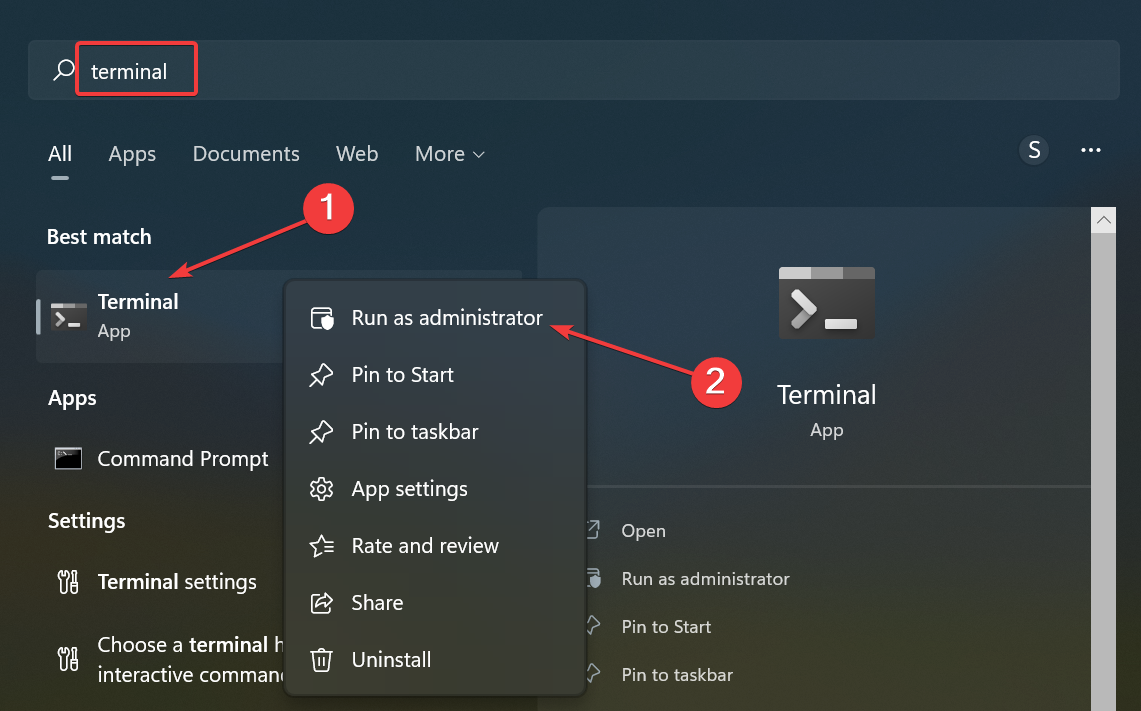
- انقر فوق “نعم” في موجه التحكم بحساب المستخدم (UAC).
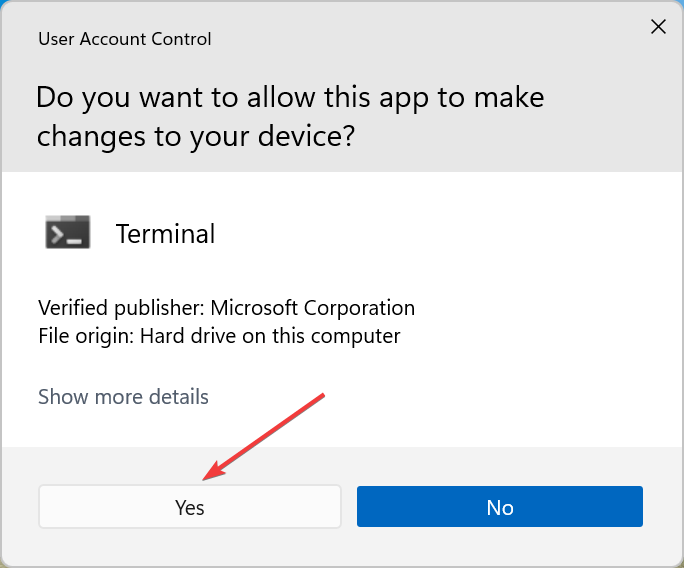
- داخل نافذة PowerShell ، الصق الأمر التالي ثم اضغط على : Enter
sfc /scannow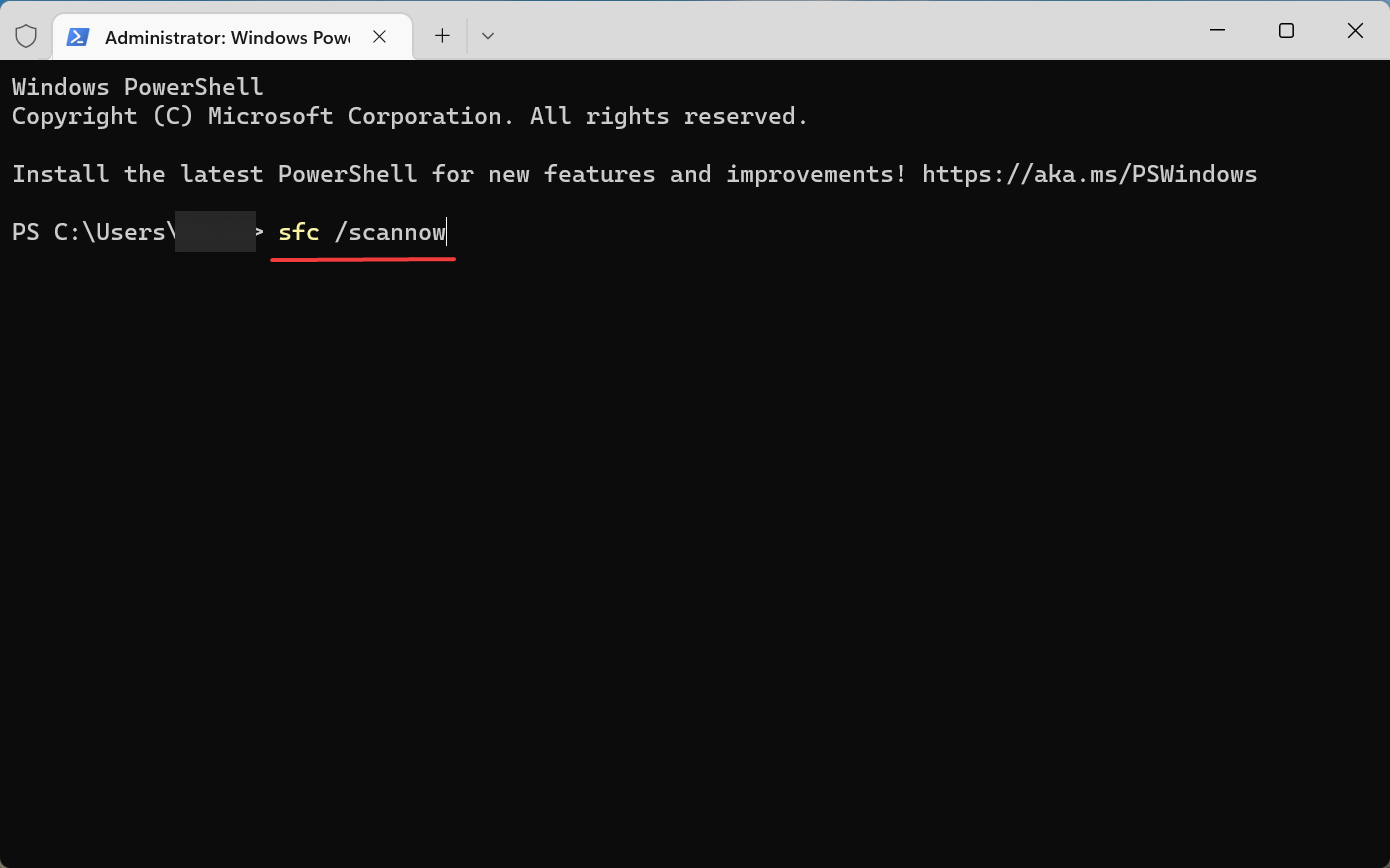
- انتظر حتى يكتمل الفحص.
يبحث فحص SFC أو System File Checker عن تلف في ملفات النظام ، وفي حالة العثور على أي منها ، يتم استبدال الملفات المتأثرة بنسختها المخزنة مؤقتًا. بمجرد الانتهاء من الفحص ، تحقق من إصلاح خطأ EALink.exe Bad Image في Origin.
5. قم بتحديث برامج تشغيل GPU الخاصة بك
- اضغط على Windows+ Rلفتح الأمر “تشغيل” ، وأدخل devmgmt.msc ، وانقر فوق “موافق” .
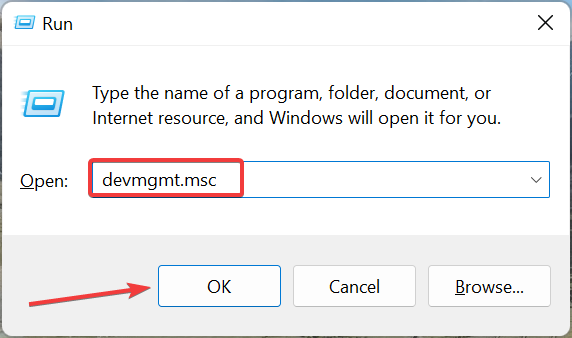
- انقر نقرًا مزدوجًا فوق إدخال محولات العرض .
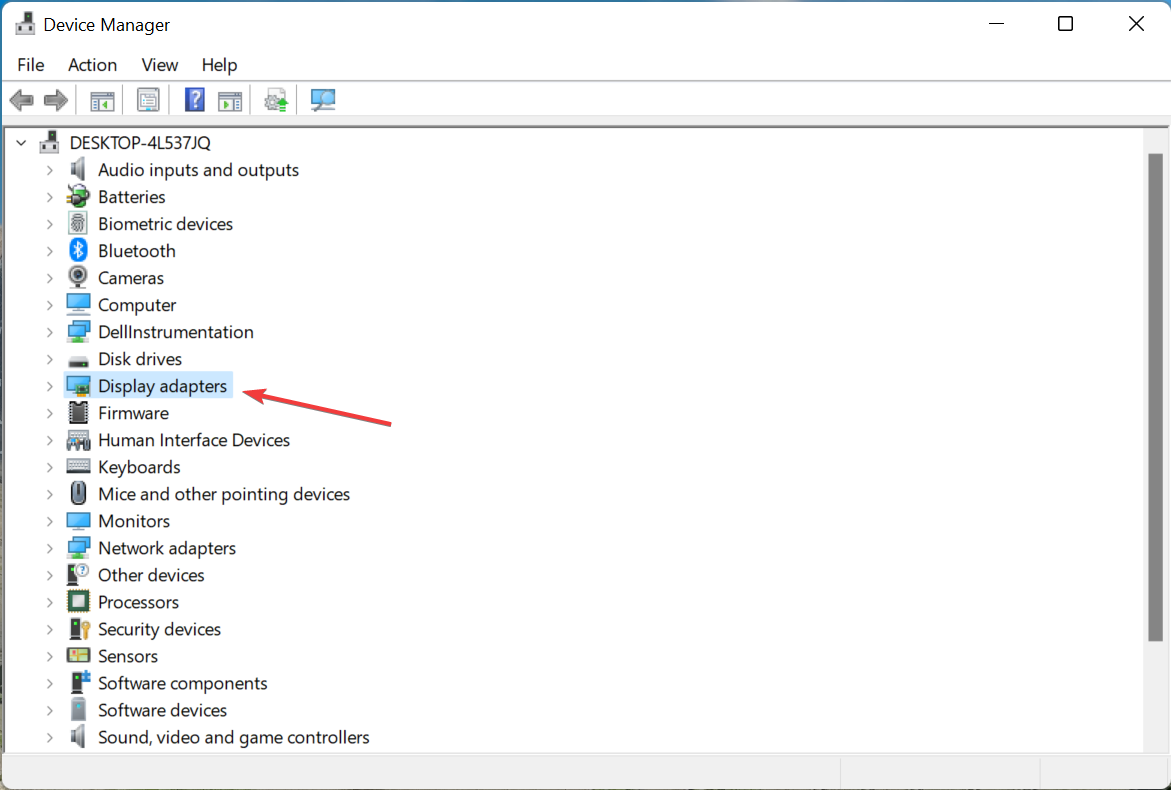
- انقر بزر الماوس الأيمن فوق GPU واختر تحديث برنامج التشغيل.
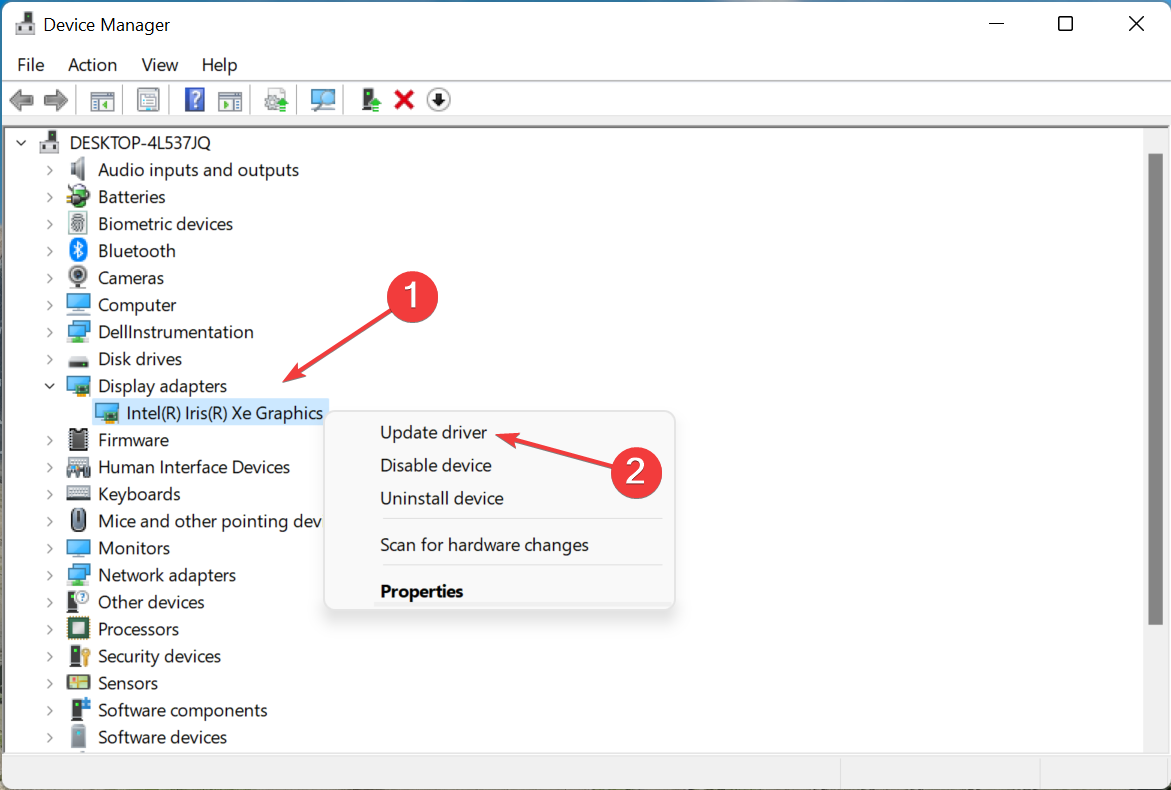
- حدد البحث تلقائيًا عن برامج التشغيل من الخيارات التي تظهر .
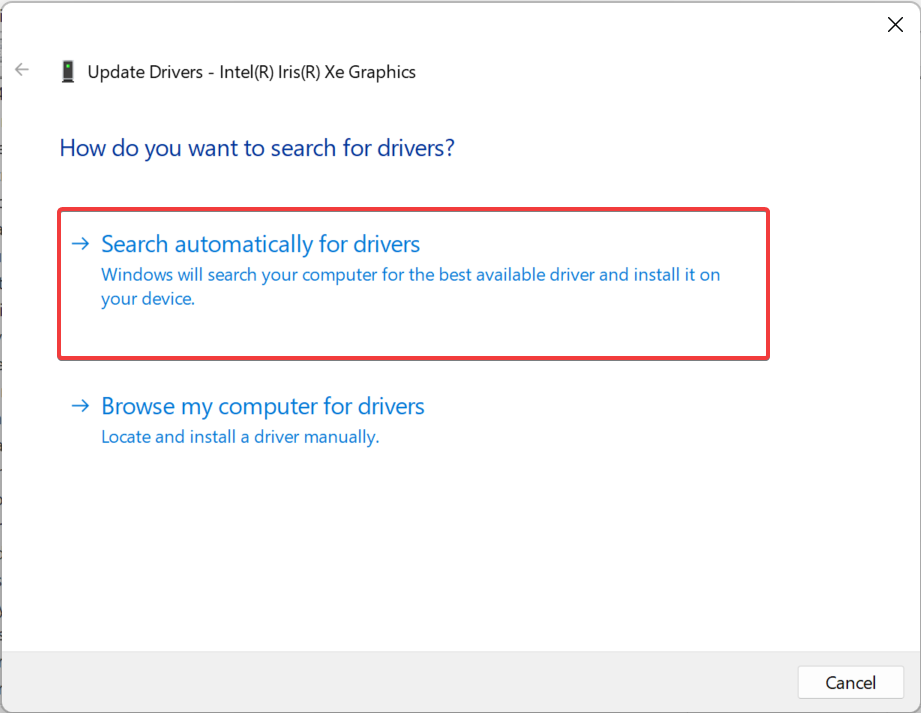
يمكنك تحديث برنامج تشغيل الرسومات يدويًا إذا لم يتم العثور على إصدار محدث مسبقًا. بمجرد الانتهاء ، سيتم إصلاح خطأ Origin Bad Image msvcr120.DLL .
يمكنك أيضًا استخدام برنامج محدث برنامج تشغيل تابع لجهة خارجية لتحديث وحدة معالجة الرسومات وبرامج التشغيل الأخرى المثبتة على جهاز الكمبيوتر تلقائيًا.
أنت تعرف الآن الحلول الأكثر فاعلية لخطأ Origin Bad Image وكيفية تنزيله على أحدث تكرارات.
تعرف أيضًا على كيفية إصلاح الأخطاء عند شراء العناصر على Origin .



